Хотя бы раз в жизни каждый сталкивался с ошибками браузера. Одной из самых распространенных является "err insecure response" в Chrome. Что это значит? Почему возникает? И как решить проблему раз и навсегда? Ответы на эти и другие вопросы вы найдете в этой статье. Поехали!
Что такое ошибка "err insecure response"
Данная ошибка буквально переводится как "ошибка: небезопасный ответ". Она возникает при получении ответов от интернет-серверов, если ответ содержит непроверенный SSL-сертификат. То есть сервер ответил, но Chrome не может гарантировать безопасность этого ответа и выдает предупреждение.
Ошибка может возникнуть при открытии любых сайтов, не только при посещении банков или платежных систем. Просто на некоторых ресурсах, особенно финансовых, такая ситуация критична.
Когда появляется "err insecure response", контент сайта часто блокируется. Может отобразиться предупреждение "Ваше соединение не защищено" или "Доступ к сайту ограничен".
Причины возникновения ошибки
Существует несколько распространенных причин возникновения ошибки "err insecure response":
- Устаревшая версия браузера Chrome
- Истекший срок действия SSL-сертификатов сайтов
- Настройки прокси-сервера или VPN
- Вредоносные расширения в Chrome
- Поврежденные файлы браузера
- Конфликты между приложениями
- Несовместимость с другим ПО на ПК
Рассмотрим подробнее некоторые из перечисленных причин.
Устаревшая версия Chrome
В новых версиях Chrome регулярно обновляются списки доверенных центров сертификации и актуальных SSL-сертификатов сайтов. Если ваша версия устарела, некоторые веб-ресурсы могут выдавать предупреждение о непроверенном сертификате.
Чтобы проверить версию Chrome, зайдите в меню > "Справка" > "О Google Chrome". Если доступно обновление, рядом с версией будет указано "Обновить". Также можно включить автообновление браузера в фоновом режиме.

Настройки VPN и прокси
Использование VPN или прокси-серверов иногда приводит к проблемам с SSL-сертификатами и вызывает ошибку "err insecure response". В таких случаях нужно:
- Отключить VPN или прокси
- Очистить кеш и куки в настройках Chrome
- Перезапустить браузер
При необходимости использования VPN, выбирайте проверенные платные сервисы с хорошими отзывами.
Вредоносные расширения
Некоторые вредоносные браузерные расширения также могут приводить к проблемам с безопасностью и вызывать ошибку "err insecure response".
Чтобы проверить наличие подозрительных дополнений для Chrome:
- Зайдите в меню > "Настройки" > "Расширения"
- Откройте неизвестные расширения и проверьте отзывы о них
- Удалите все подозрительные дополнения </ол>
Также полезно просканировать компьютер с помощью антивируса. Рекомендую ESET NOD 32, Kaspersky, Avast.
- "err insecure response как исправить яндекс браузер" 1 раза, "err insecure response как 1 раза.
В Яндекс.Браузере ошибка "err insecure response" возникает примерно по тем же причинам, что и в Chrome. Исправить ее можно несколькими способами, в том числе:
- Обновить версию Яндекс.Браузера до последней на сайте разработчика
- Добавить недоверенный SSL-сертификат в исключения: Экспортировать сертификат Импортировать как доверенный
- Временно отключить проверку SSL-сертификатов в настройках браузера (на свой страх и риск)
Подробные инструкции по пошаговому исправлению ошибки "err insecure response" в Яндекс.Браузере вы найдете в следующих разделах.
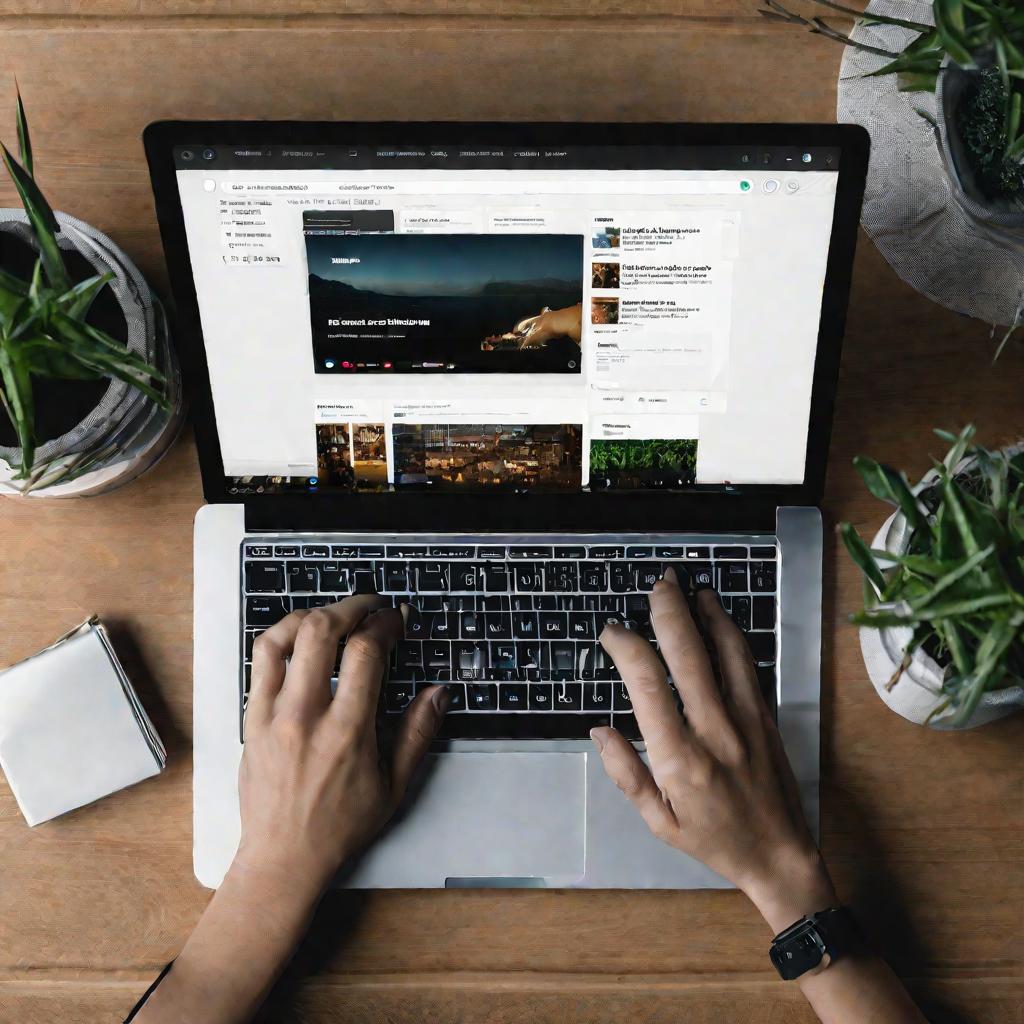
Пошаговая инструкция по исправлению ошибки в Яндекс.Браузере
Итак, если у вас в Яндекс.Браузере возникла ошибка "err insecure response", рекомендуется выполнить следующие действия:
- Проверить наличие обновлений браузера и установить последнюю версию
- Очистить кеш и файлы cookie
- Перезапустить Яндекс.Браузер
Если ошибка сохраняется, переходим к следующим шагам:
- Экспортировать недоверенный SSL-сертификат, вызывающий ошибку
- Сохранить сертификат с расширением .crt
- Добавить SSL-сертификат в список доверенных в настройках браузера
- Обновить страницу с ошибкой и проверить результат
Временное отключение проверки SSL
Если добавление сертификата в доверенные не помогло, можно попробовать крайнюю меру - отключить проверку SSL в Яндекс.Браузере. Но имейте в виду потенциальные риски для безопасности!
- Зайти в Настройки > Дополнительные настройки > Управление сертификатами
- Перенести проблемный сертификат из недоверенных в доверенные вручную
- Нажать "Принять риски и продолжить"
Не забудьте включить проверку SSL обратно после посещения необходимого ресурса.
Альтернативные браузеры
Если все способы исправления ошибки "err insecure response" в Яндекс.Браузере исчерпаны, рассмотрите альтернативы:
- Google Chrome
- Mozilla Firefox
- Opera
- Microsoft Edge
Большинство популярных браузеров по функционалу схожи между собой. Переход на другой не доставит особых неудобств.
























